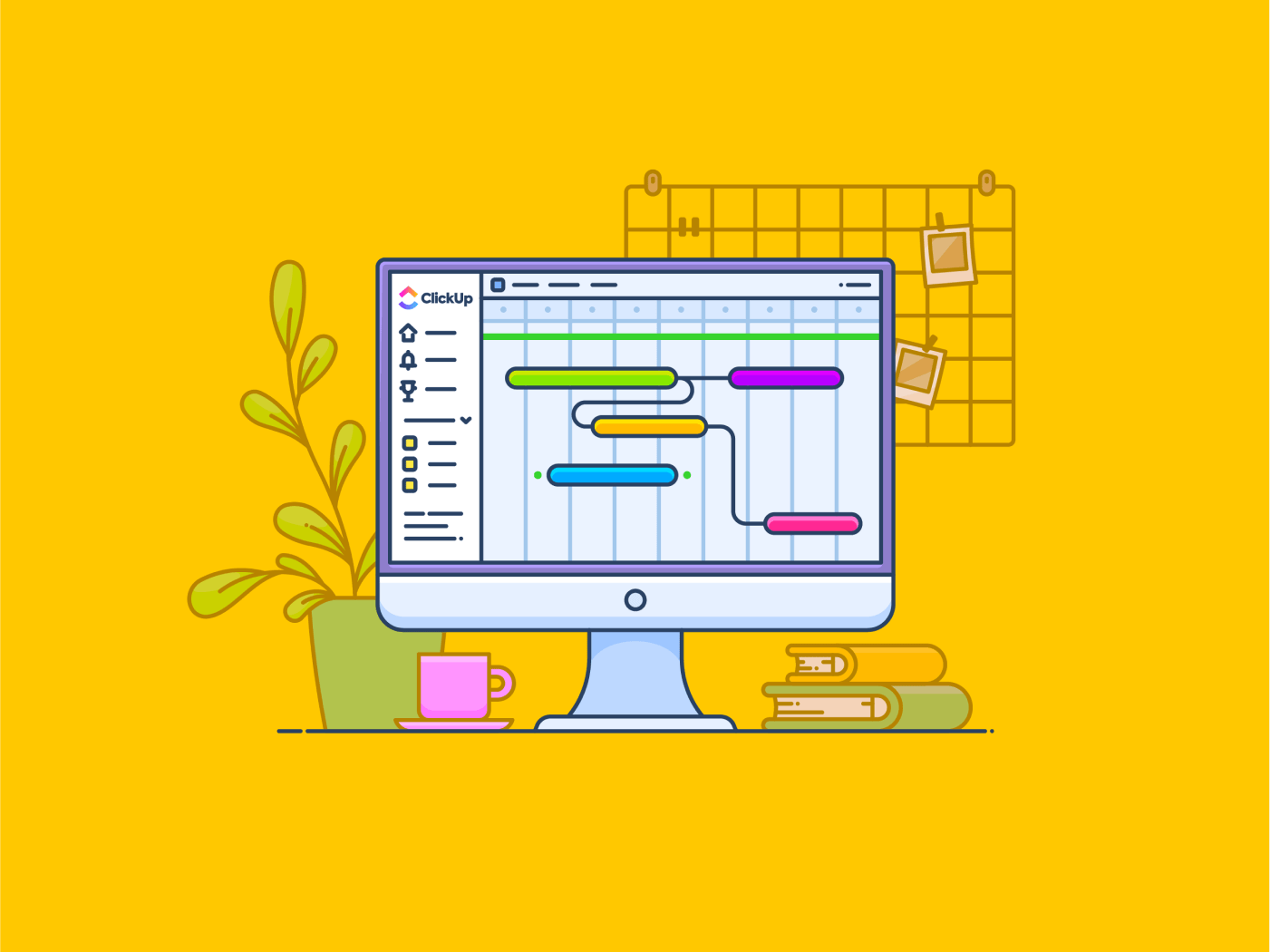مخططات جانت هي أدوات مرئية بسيطة لكنها قوية تساعدك على إبقاء مشاريعك على المسار الصحيح.
اليوم، مخططات جانت هي الأداة المفضلة ل 85% من مديري المشاريع الذين يديرون مشاريع متعددة في وقت واحد
فهي تساعدك على تتبع تبعيات المهام، ومراقبة تقدم المشروع، والحفاظ على جميع المواعيد النهائية الخاصة بك.
تتيح لك أدوات إدارة المشاريع الشائعة مثل Jira دمج مخططات جانت في عملياتك بسهولة.
سواء أكنت بحاجة إلى مراقبة تبعيات المهام أو تصور الجداول الزمنية للمشروع على نطاق يومي أو أسبوعي أو شهري، فإن مخطط جانت الخاص بك في Jira Gantt قد وفر لك ما تحتاجه.
في هذه المقالة، سوف نتعلم كيفية إنشاء مخطط جانت لإدارة المشروع في Jira (وبديل رائع له!).
## كيفية إنشاء مخطط جانت في جيرا
قبل أن نبدأ، يجب أن تعرف أن جيرا لا تأتي مع مخططات جانت مدمجة.
والخبر السار هو أنه لا يزال بإمكانك تحسين قدرات جيرا عن طريق إضافة مكونات إضافية لإنشاء واستخدام مخططات جانت بفعالية. إنها خطوة إضافية، لكنها تنجز المهمة!
الخطوة 1: إنشاء مخطط جانت

عبر جيرا الخطوة الأولى هنا هي اختيار مكون إضافي مناسب. لهذا، يمكنك استخدام الوظيفة الإضافية لمخطط WBS Gantt أو مكون إضافي مشابه. بمجرد الانتهاء من ذلك، توجه إلى قائمة التطبيقات في المستوى العلوي. سوف يستقبلك خياران:
- علامة تبويب المشروع: افتح مشروعك الحالي في عرض مخطط جانت الحالي - بدون ضجة ولا تكوينات إضافية، فقط تقدم فوري للمشروع في لمحة سريعة!
- علامة تبويب جانت: استخدم هذا الخيار لإنشاء مخطط جانت جديد من مشاريع متعددة وحفظ المرشحات

عبر جيرا عندما تنشئ مخطط جانت جديد، سيُطلب منك سحب المشكلات من مشاريع جيرا أو الفلاتر التي قمت بإعدادها بالفعل. يمكنك إنشاء خارطة طريق شاملة للمشروع أو تحديد مهام محددة باستخدام الفلاتر.

عبر جيرا تهانينا! لقد قمت للتو بإنشاء مخطط جانت جديد على Jira.
على اليسار، سترى هيكل تقسيم العمل (WBS)، وعلى اليمين، سترى الجدول الزمني - عرضًا عالي المستوى لمهامك ومددها وتبعياتها.
➡️ اقرأ أيضًا: كيفية إنشاء جدول زمني للمشروع في Excel (مع القوالب!)
الخطوة 2: قم بإعداد مخطط جانت الخاص بك
الآن بعد أن قمت بإنشاء مخطط جانت الخاص بك في Jira، حان الوقت لإعداده.
يمكنك تعديله ليناسب احتياجات الجدول الزمني لمشروعك من خلال تعديل تقويم العمل أو مواءمة الجدول الزمني مع السنة المالية الخاصة بك.

عبر جيرا لتحسين تصور المشروع، يمكنك تخصيص أشرطة التقدم ومؤشرات الأولوية بألوان مختلفة.
إذا كان مشروعك يحتوي على ملفات متعددة، فإن وظيفة التصفية السريعة تنقذك! مثل تلك الموجودة على لوحة Jira، يمكنك البحث عن مشكلات محددة وتصفيتها باستخدام JQL لتبسيط جدولة مشروعك.

عبر جيرا
الخطوة 3: تخطيط المهام على مخطط جانت الخاص بك
هل شعرت يومًا أن مشروعك يتصاعد في حالة من الفوضى؟ قد تكون واجهة السحب والإفلات البديهية للجدولة في Jira هي ما تحتاجه.
هل تحتاج إلى إضافة تبعيات؟ ما عليك سوى انتزاع بداية أو نهاية شريط المهام وإسقاطه على المهمة المقابلة. الأمر سهل للغاية.

عبر جيرا بمجرد تعيين تاريخ بدء المهمة ومدتها، يقوم التطبيق تلقائيًا بحساب تاريخ الانتهاء وفقًا لتقويم العمل الخاص بك.
بالطبع، إذا كنت تريد تعديل التواريخ يدويًا، فيمكنك بسهولة سحب أشرطة المهام أو تمديدها أو تقليصها.
ما الميزة الإضافية؟ إذا قمت بتعديل الجدول الزمني لمهمة واحدة، فستتبعها جميع المهام التابعة لها، مما يحافظ على مزامنة مشروعك كالساعة.
➡️ اقرأ أيضًا: 5 خطوات لإدارة وقت المشروع بكفاءة
الخطوة 4: تعيين الموارد وسير العمل
الآن بعد أن أصبح مشروعك في طور التشكيل، حان الوقت لإدارة عبء العمل الخاص بفريقك.
العمل قيد التقدم (WIPs) على Jira مفيد عند قياس مقدار العمل الذي يتعامل معه كل شخص - محسوبًا بـ "الوحدات" تحد هذه الوظيفة من الحد الأقصى لمقدار العمل الذي يمكن أن يوجد في كل حالة من سير العمل.

عبر جيرا حتى أنه يساعدك على ضبط عبء عمل كل شخص مباشرةً على مخطط جانت.
وهنا يصبح الأمر رائعًا: إذا تم تحميل شخص ما بالكثير من العمل (دعنا نسميه سيناريو "بوب لديه الكثير من المهام")، يتحول شريط المهام الخاص به إلى اللون الأحمر. هذه هي إشارتك للتدخل وإعادة توزيع المهام قبل أن يحدث الإرهاق.
هذه هي إدارة الموارد بشكل صحيح يا رفاق!
لإدارة عبء عمل الفريق بفعالية ضمن مخطط جانت الخاص بك في جيرا، اتبع الخطوات التالية:
الخطوة 1: افتح إعدادات جيرا للحقول المخصصة
- انتقل إلى إعدادات جيرا وحدد المشكلات
- انقر فوق علامة التبويب الحقول المخصصة، ثم حدد إنشاء حقل مخصص جديد
- اختر حقول متقدمة، ثم اختر منتقي متعدد المستخدمين للسماح بتعدد المعينين (إذا لزم الأمر لأغراض التتبع)
الخطوة 2: إنشاء وحدات مخصصة لإدارة عبء العمل
- أثناء إعداد حقلك المخصص، قم بتعريفه كوحدة قياس لعبء العمل (على سبيل المثال، "ساعات لكل مهمة" أو "وحدات في اليوم") للمساعدة في تتبع مقدار العمل الذي يقوم به كل عضو من أعضاء الفريق
الخطوة 3: تعيين المشكلات تلقائيًا
- استخدم حقل المُعيَّن مع الخيار تلقائي. سيؤدي ذلك إلى تعيين المهام إلى المُعيَّن الافتراضي للمكون أو المشروع، مما يبسط عملية تعيين المشكلات الجديدة
الخطوة 4: تغيير المكلفين بالمهام باستخدام لوحة الأوامر
- اضغط على اختصار لوحة الأوامر على لوحة المفاتيح، واكتب "تعيين مشكلة"
- ابحث عن عضو الفريق المطلوب، وحدد اسمه، واضغط على Enter لتعيين المشكلة له
الخطوة 5: ضبط حجم العمل في مخطط جانت
- في مخطط جانت، يمكنك تتبع عبء العمل بشكل مرئي من خلال أشرطة المهام. إذا تجاوز عبء عمل أحد أعضاء الفريق حدًا معينًا (على سبيل المثال، أكثر من 8 ساعات في اليوم)، سيتحول شريط المهام الخاص به إلى اللون الأحمر، مما يشير إلى أنك قد تحتاج إلى إعادة توزيع المهام
➡️ اقرأ أيضًا: كيفية عمل مخطط جانت في جداول بيانات جوجل (مع القوالب)
الخطوة 5: مراقبة وتتبع مشروعك
لا تنتهي رحلة إدارة مشروعك بالتخطيط. يبدأ العمل الحقيقي عند تتبع التقدم المحرز.
بهذه الطريقة، يمكنك بسهولة مقارنة تقدمك مع الخطة الأصلية. يمنحك تتبع خط الأساس، مع وجود أشرطة رمادية فاتحة أسفل كل مهمة، رؤية واضحة لما إذا كنت متقدمًا أو متأخرًا عن الجدول الزمني.
تذكر أن تراقب المسار الحرج. هذه هي مهامك التي تنجزها أو تنهيها ؛ يمكن أن يؤدي فقدان مواعيدها النهائية إلى عرقلة الجدول الزمني للمشروع بأكمله.
💡 نصيحة احترافية: احفظ مخطط جانت كخط أساس.
## حدود إنشاء مخطط جانت في جيرا
على الرغم من أن Jira تحظى بلا شك بشعبية كبيرة بين مديري المشاريع لإدارة المهام، إلا أن النظام الأساسي لديه بعض القيود عند إنشاء مخططات جانت.
- لا يوجد مخطط جانت مدمج: القيد الأكثر وضوحًا هو أن جيرا لا تأتي مع وظيفة مخطط جانت المدمج. على عكس أدوات إدارة المشاريع الأخرى، ستحتاج إلى تثبيت مكونات إضافية لمحاكاة مخطط جانت، مما يعني خطوات إضافية وتكاليف محتملة
- تصور محدود للمشروع: في حين أن Jira تتفوق في إدارة المهام، إلا أنها لا تقدم لك رؤية شاملة لمشروعك بأكمله. فبدون مخطط جانت المدمج، يصبح تصور الجداول الزمنية وتبعيات المهام والمعالم الرئيسية بوضوح وشمولية أكثر صعوبة
- التعقيد في تخصيص الموارد: لا يتألق Jira في قسم إدارة الموارد أيضًا. على الرغم من أنه يوفر بعض تقارير عبء العمل، إلا أنه لا يعرض سوى بيانات لأعضاء الفريق الفرديين في كل مرة. هذا يجعل تقييم قدرة فريقك بالكامل أمرًا مرهقًا، خاصةً عند إدارة مشاريع رشيقة متعددة
- جدولة المهام يدويًا: بينما يسمح المكوّن الإضافي لمخططات جانت في جيرا بإدارة المهام بالسحب والإفلات، إلا أن أتمتة التبعيات والجدولة قد تكون مرهقة. تعديل مهمة واحدة لا يؤدي دائمًا إلى تحديث بقية المهام بسلاسة
- ميزات محدودة لإعداد التقارير: على الرغم من أن لوحات أجايل في Jira، على الرغم من أنها رائعة لفرق أجايل، إلا أنها لا تقدم ميزات قوية لإعداد التقارير، خاصة لمستخدمي مخططات جانت. على سبيل المثال، لا توجد طريقة سهلة لتتبع المسارات الحرجة أو تلخيص إجمالي عبء العمل للفريق بأكمله في مكان واحد.
➡️ اقرأ أيضًا: أفضل 15 من بدائل Jira والمنافسين لفرق العمل الرشيقة
## إنشاء مخططات جانت باستخدام ClickUp
ماذا لو كان بإمكانك استخدام أداة إدارة المشروع مع وظيفة مخطط جانت الأصلي المدمج فيها مباشرة؟ ClickUp يجمع بين مخططات جانت الأصلية مع الأتمتة المدمجة وميزات إعداد التقارير الشاملة - لا حاجة إلى مكونات إضافية
⚡️ هل تعلم؟ أبلغت شركات مثل QubicaAMF عن توفير 40% من الوقت عند إنشاء التقارير والمخططات و 80% تحسن بنسبة 80% في تنظيم المشاريع بعد التحويل إلى ClickUp. 📈 عرض جانت للدردشة في ClickUp ميزات قوية للسحب والإفلات لتبسيط سير العمل وإدارة تبعيات المهام ومراقبة تقدم المشروع في الوقت الفعلي.
على عكس Jira، حيث يلزم وجود مكونات إضافية، فإن ClickUp يحتوي على هذه الميزات مدمجة مباشرةً، مما يوفر لك الوقت والمال. لنستعرض مثالاً على ذلك عن كيفية استخدام جاكوب، وهو مدير مشروع يعمل على سباق سريع، لمخططات جانت من ClickUp، في التفوق في إدارة مشروعه.
الخطوة 1: وضع الخطوط العريضة للمشروع
يبدأ جاكوب بتحديد نطاق مشروعه في ClickUp. لتجنب أي خلط في وقت لاحق، يستخدم جاكوب أهداف ClickUp لوضع أهداف قابلة للقياس، تحديد المهام الأصغر تحت كل هدف شامل، وإنشاء أهداف واقعية جدول زمني واقعي للمشروع لتتبع التقدم المحرز في مشروعه.

ضع أهدافاً واضحة وغايات قابلة للقياس لمشاريعك باستخدام ClickUp Goals
باستخدام ClickUp، يمكنه تنظيم هذه الأهداف في مجلدات، مما يضمن تنظيم مختلف المبادرات والمهام ذات الصلة بدقة.

تبسيط توثيق الفريق باستخدام مستندات ClickUp Docs
الخطوة 2: سرد جميع المهام
بعد ذلك، يقوم جاكوب بتدوين كل مهمة يحتاج إلى إكمالها. وبدلاً من القلق بشأن الترتيب، يركز على تقسيم المهام الكبيرة إلى أجزاء يمكن التحكم فيها.
تساعد طريقة عرض القائمة ClickUp List View جاكوب على تنظيم جميع مهامه بدقة، لتكون جاهزة لمخطط جانت. حتى أنه ينشئ مهام فرعية للتأكد من أن كل شيء يبقى على المسار الصحيح.

ابدأ تخطيط مشروعك في ClickUp من خلال تحديد جميع المهام والأنشطة الضرورية
الخطوة 3: تقديم تفاصيل المهام
يستخدم جاكوب الحقول المخصصة في ClickUp لتعيين المهام، وتحديد تواريخ الاستحقاق، وتحديد أولويات العمل. وهو يحب سهولة سحب الأعمدة وإفلاتها لتنظيم مهامه وإبقاء الفريق على اطلاع دائم.

استخدم ClickUp Custom Fields لإضافة تفاصيل ومعلومات محددة لكل مهمة
الخطوة 4: قم بإنشاء مخطط جانت الخاص بك
حان الآن وقت الحدث الرئيسي. ينقر جاكوب على طريقة عرض مخطط جانت في مساحة مشروعه، ومثل السحر، يقوم ClickUp بتصور مهامه على جدول زمني.
لا حاجة إلى إضافات إضافية أو تكوينات يدوية - يقوم ClickUp بإنشاء مخطط جانت على الفور.

إنشاء تمثيل مرئي لمهامك عن طريق إضافة طريقة عرض مخطط جانت البياني
#
الخطوة 5: تخصيص مخطط جانت الخاص بك
يقوم جاكوب بتخصيص مخطط جانت الخاص به عن طريق إخفاء عطلات نهاية الأسبوع (جاكوب مدير جيد يؤمن بالتوازن بين العمل والحياة) وتمكين ميزة إعادة جدولة التبعيات، لذلك عندما تتحرك إحدى المهام، يتم تعديل جميع المهام المتصلة تلقائيًا.
ويمكنه أيضًا التبديل بين الأطر الزمنية المختلفة، مثل عروض اليوم أو الأسبوع أو الشهر.

قم بتخصيص عرض مخطط جانت البياني في ClickUp ليناسب احتياجات مشروعك المحددة
➡️ اقرأ أيضًا: أفضل 15 قالب مجاني لمخطط جانت البياني في Excel و ClickUp
الخطوة 6: إنشاء التبعيات
ClickUp يجعل إنشاء تبعيات المهام أمرًا سهلاً للغاية. يقوم جيكوب ببساطة بسحب خط من مهمة إلى أخرى، مما يوضح كيف تعتمد إحدى المهام على مهمة أخرى.
لا مزيد من كوابيس الجدولة اليدوية! يتيح له ذلك البقاء على رأس المهام الحرجة التي يمكن أن تؤثر على المشروع بأكمله.

ربط المهام معًا في مخطط جانت الخاص بك ClickUp Gantt لتصور التبعيات
الخطوة 7: إنشاء مراحل رئيسية
تعتبر المعالم بالغة الأهمية لتتبع تقدم المشروع، ويستخدمها جاكوب لتمييز الإنجازات الرئيسية في سباق السرعة الخاص به. المعالم في ClickUp يتم تمثيلها بالألماس الأصفر اللامع، مما يسهل رؤية اللحظات المهمة في الجدول الزمني للمشروع.

إنشاء معالم رئيسية في مخطط جانت الخاص بك ClickUp Gantt عن طريق تغيير نوع المهمة
الخطوة 8: مراقبة مخطط جانت الخاص بك وتحديثه
يقوم جاكوب بسحب المهام مع تقدم المشروع وتقصير المواعيد النهائية وتمديد الجداول الزمنية ببضع نقرات.
إنه يحب كيفية قيام ClickUp بإعادة جدولة المهام المتصلة تلقائياً عند الحاجة. وبفضل التحديثات في الوقت الفعلي، يبقى جاكوب وفريقه على اطلاع على كل تغيير.
➡️ اقرأ أيضًا: أفضل 10 برامج مجانية لمخطط جانت البياني: دليل مدير المشروع تحقق من دليل ClickUp لـ عرض جانت لاستكشاف مدى سهولة إدارة المهام والتبعيات من منظور منهجية إدارة المشاريع الانحدارية.
انقر فوق قالب جانت البسيط
لجعل رحلتك إلى مخططات جانت سلسة قدر الإمكان، تقدم ClickUp حلاً مناسباً للمبتدئين: قالب قالب جانت البسيط من ClickUp .
انقر فوق قالب جانت البسيط
يوفر هذا القالب طريقة سريعة وسهلة لاستخدام مخططات جانت، حتى لو كنت جديدًا على المنصة.
إليك ما يجعله رائعاً.
إن قالب جانت البسيط قابل للتخصيص بالكامل، بحيث يمكنك تعديله ليناسب احتياجات مشروعك. يمكنك تعديل كل شيء من حالات المهام إلى الحقول المخصصة لتتناسب مع سير عملك.
مع هذا القالب، يمكنك أيضًا الوصول إلى ثلاث طرق عرض مختلفة:
- عرض جانت لتصور الجداول الزمنية والتبعيات
- عرض القائمة للحصول على نظرة عامة مباشرة على المهام
- عرض المستند للحفاظ على جميع وثائق مشروعك منظمة في مكان واحد
لا يمكنك عمل جانت بدون النقر فوق
في حين أن أدوات إدارة المشاريع (مثل Jira 👀) تقدم بعض الميزات الرائعة، ولكن لا أحد يقوم بكل شيء مثل ClickUp.
مع ClickUp، لن تحصل فقط على مخطط جانت، بل ستحصل على مجموعة كاملة من الأدوات للتخطيط والتتبع والتعاون مع فريقك في الوقت الفعلي.
من الأهداف والمستندات إلى لوحات المعلومات والعروض المخصصة، يحتوي ClickUp على كل ما تحتاجه للحفاظ على تنظيم مشاريعك في الموعد المحدد.
بالإضافة إلى ذلك، ليس عليك البدء من الصفر! يقدم ClickUp قوالب مخططات جانت الجاهزة للاستخدام لكل مجال، مما يجعل حياتك أسهل بكثير. اشترك للحصول على حساب مجاني في ClickUp اليوم واستمتع بمزايا الإدارة المركزية للمشروعات دون عناء.